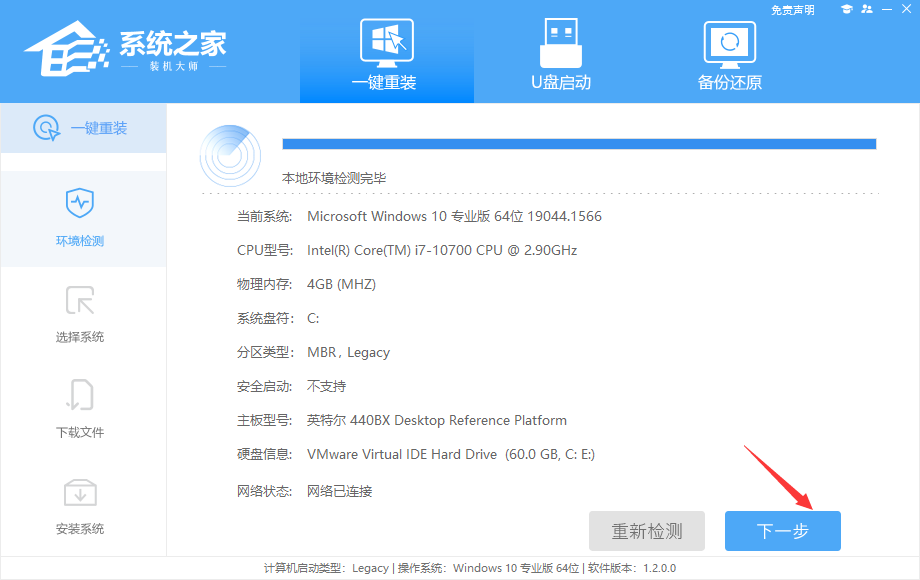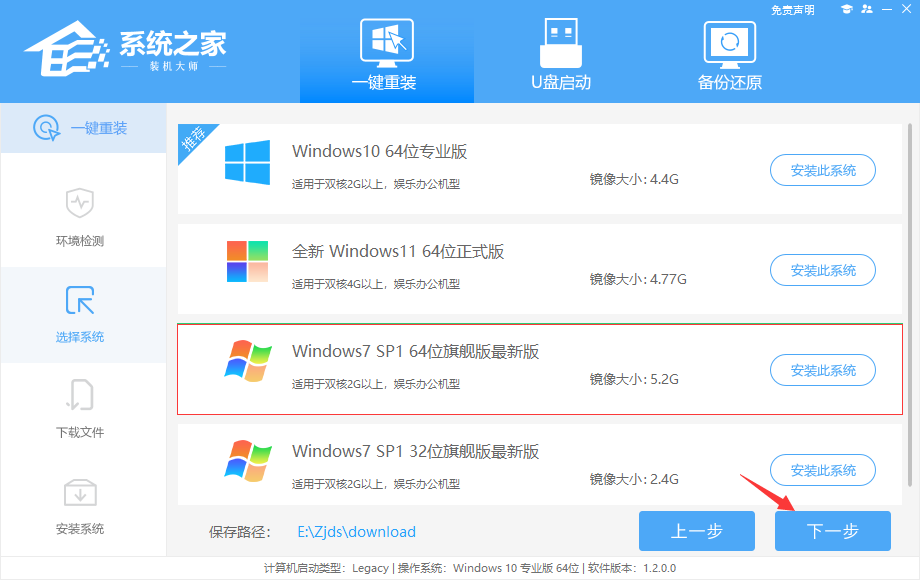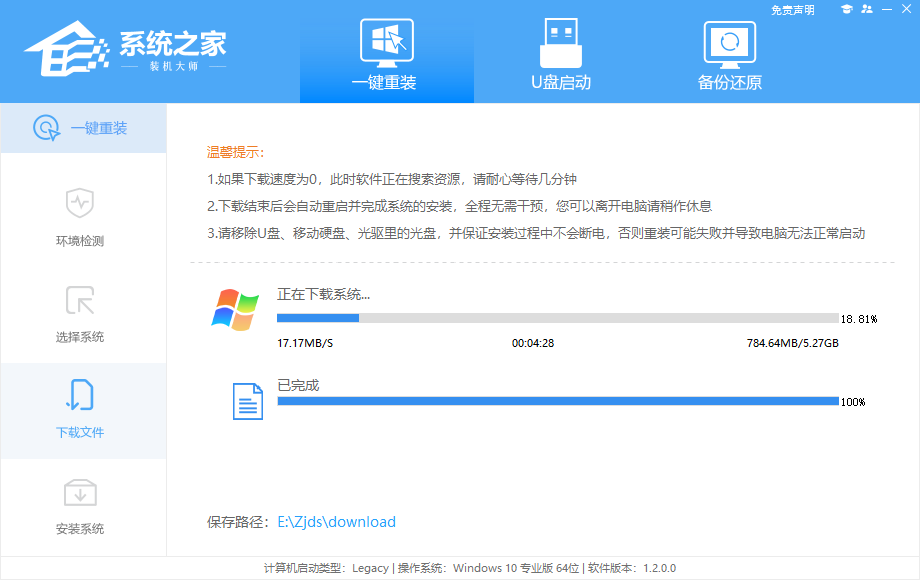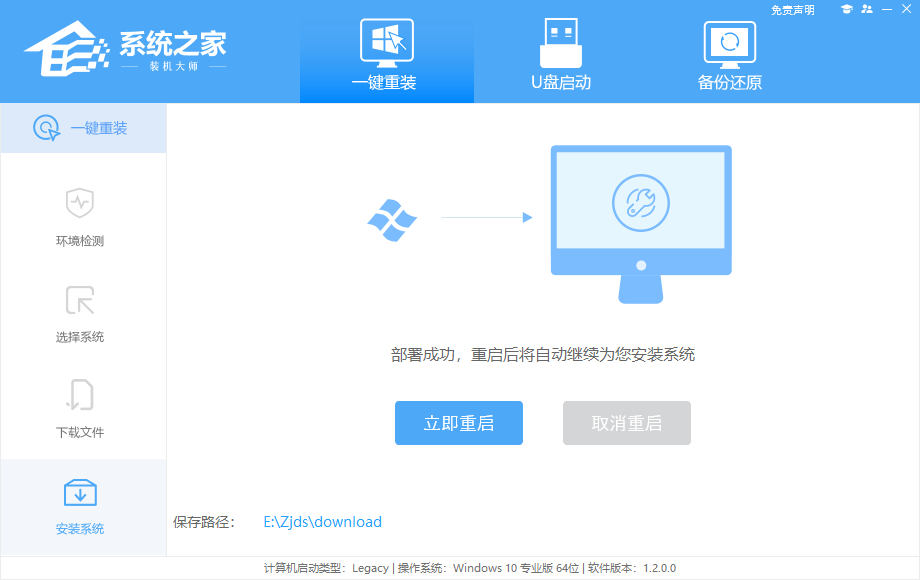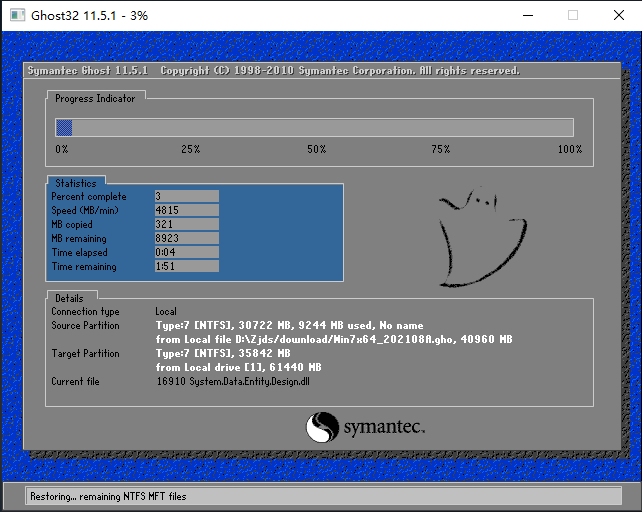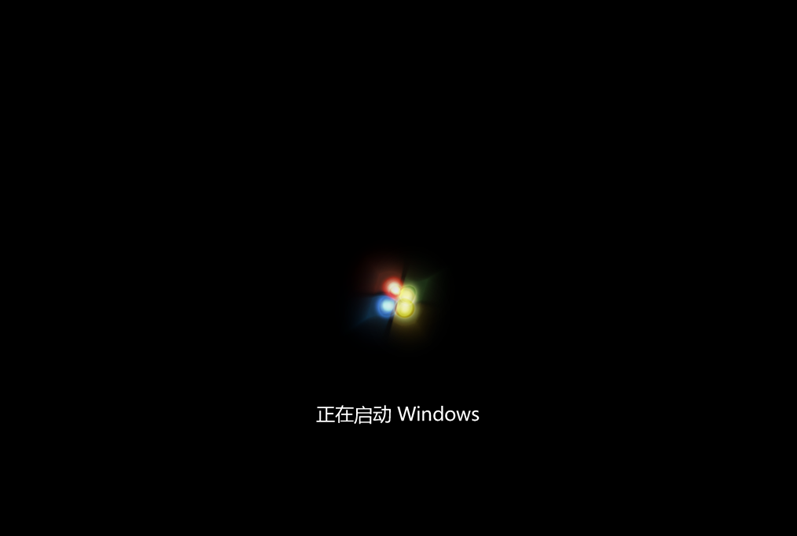电脑系统怎么一键装机?系统之家一键装机的教程
在众多重装系统的方法中,一键装机方法是最为简单的一种,也是非常适合电脑小白的一个方法,那么电脑系统要如何进行一键装机呢?下面就来看看小编使用系统之家一键装机的教程吧。
系统之家一键装机的教程
1、首先,下载系统之家装机大师;下载完毕后,关闭所有的杀毒软件,然后打开软件,软件会进行提示,仔细阅读后,点击我知道了进入工具。
2、进入工具后,工具会自动检测当前电脑系统的相关信息,点击下一步。
3、进入界面后,用户可根据提示选择安装Windows7 64位系统。注意:灰色按钮代表当前硬件或分区格式不支持安装此系统。
4、选择好系统后,等待PE数据和系统的下载。
5、下载完成后,系统会自动重启系统。
6、重启系统后,系统会默认进入PE环境,进入后,系统将会自动进行备份还原,等待完成。
7、系统备份还原完成后,会开始系统自动安装,安装完成自动重启后即可进入系统。
相关文章
- 一键装机Win10纯净版64位系统免费下载
- 怎么下载正版win10系统?一键装机正版win10系统下载大全
- 电脑一键重新装机win10系统用什么软件
- 电脑系统如何从win10退回到win7?
- 华硕电脑系统从哪里下载?华硕笔记本电脑最新系统下载win10
- win10如何查看系统日志文件?Win10电脑系统日志在哪查看
- 怎么重置电脑系统win10?win10重置电脑系统的方法教程
- 2022最新电脑系统win10 2022年win10系统最新版本下载
- Win10系统电脑怎么设置密码?
- 电脑系统怎么从windows10退回win7系统?
- 电脑系统win10一共有几个版本?
- 微软官网win10更新方法 win10更新到最新版本的教程
- 微软官网win10下载
- 电脑系统怎么重装win10
- win10如何修复电脑系统?
- Win10-1709关闭强制升级的解决方法
相关推荐
-
大地 Win10纯净版电脑系统 V2022

大地 Win10纯净版电脑系统 V2022是小编带来的非常纯净的Win10操作系统,本版以微软w10官方镜像为基础,通过精心优化制作,精简了一些不必要的自带应用,用不到的语言和组件,让系统更加轻盈,加入必备的游戏运行库和组件可以让游戏、办公不出错。
-
Win10纯净版64位 V2023

Win10纯净版64位 V2023是一款非常纯净的win10操作系统版本,这款系统没有任何的第三方软件,保证系统的纯净,经过专业人员的测试,兼容多种不同的电脑型号,是大家学习、办公的不错的选择!
-
Win10专业版 V2023

Win10专业版 V2023是小编为大家带来的系统之家最新的win10镜像,这款系统功能齐全,可以满足用户多样化的需求,同时提供多种快捷的安装方式,完全激活免费使用,喜欢的快来系统部落下载吧!
-
系统之家 Win10 LTSC X64 适度精简版 V2023

系统之家 Win10 LTSC X64 适度精简版V2023系统进行了安全性能的优化,安装完成后系统盘空间的占用更小,用户可以不用担心自己系统磁盘空间不足导致使用卡顿的问题。各方面的运行都更加流畅且稳定,同时这个系统可以兼容不同的硬件。喜欢的话可以下载哦。
-
系统之家win10简化版ltsc版 V2023

系统之家win10简化版ltsc版是一款非常实用的操作系统,在保持稳定运行的基础上,删除了很多不必要的功能服务。系统的兼容性非常强,无论是处理图像还是制作视频等等都能让你快速地操作,感兴趣的用户可以下载试试。
-
系统之家 Ghost Win10 64位 永久激活版 V2023

系统之家 Ghost Win10 64位永久激活版最大的特点就是稳定安全,用户可以放心进行各项操作。系统之家 Ghost Win10系统还会自动判断电脑类型,根据用户的电脑类型为你提供相应的使用方案,让你获得更好的操作体验。